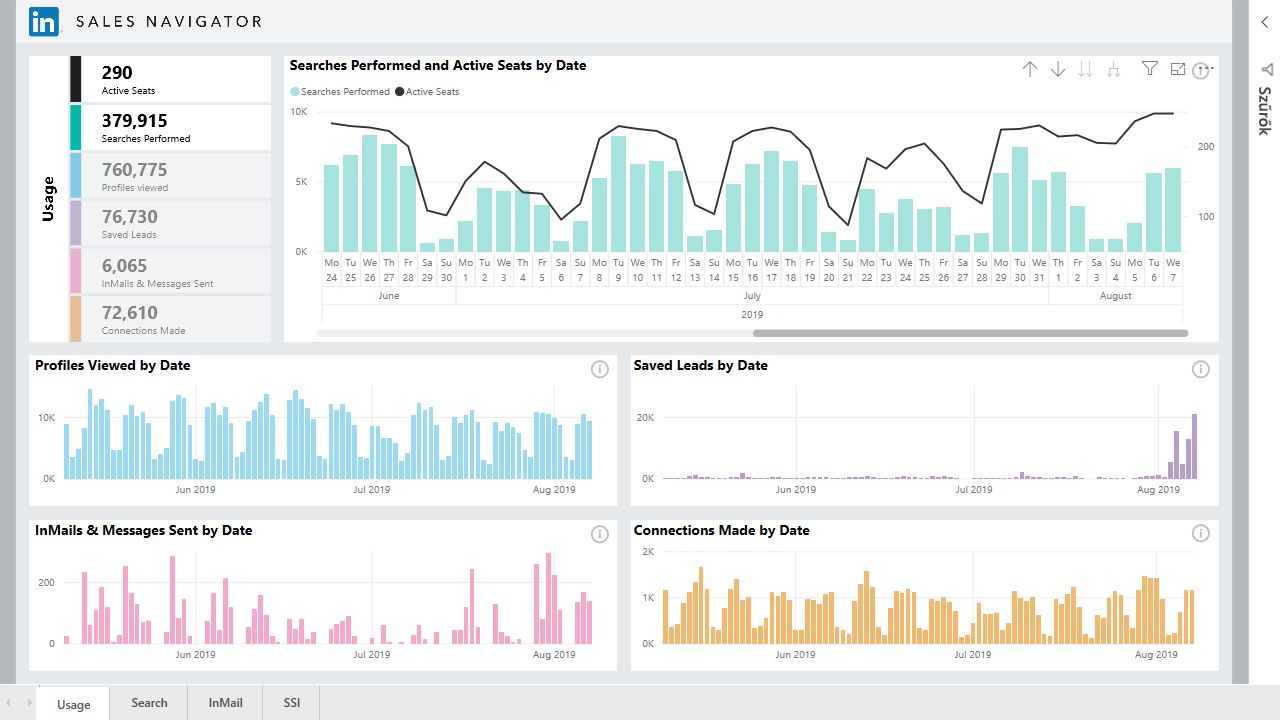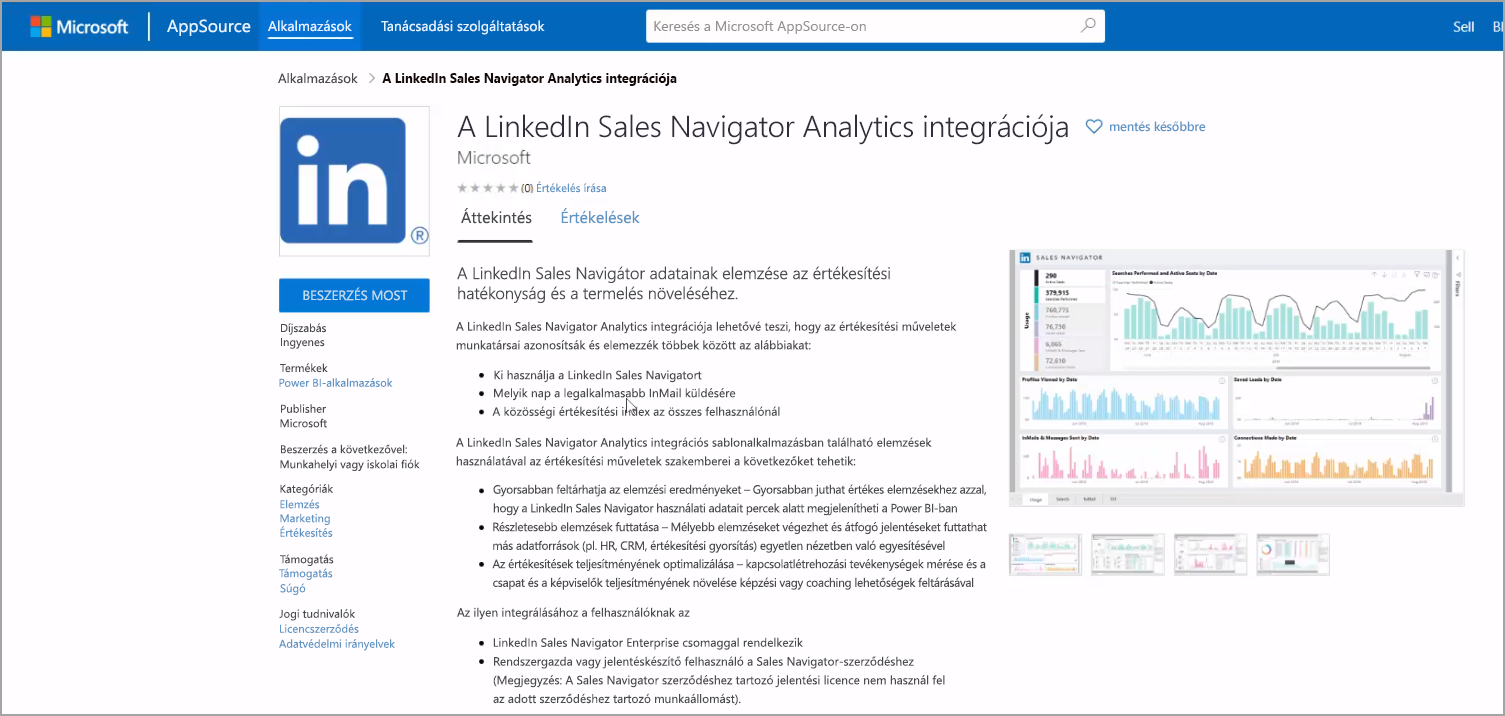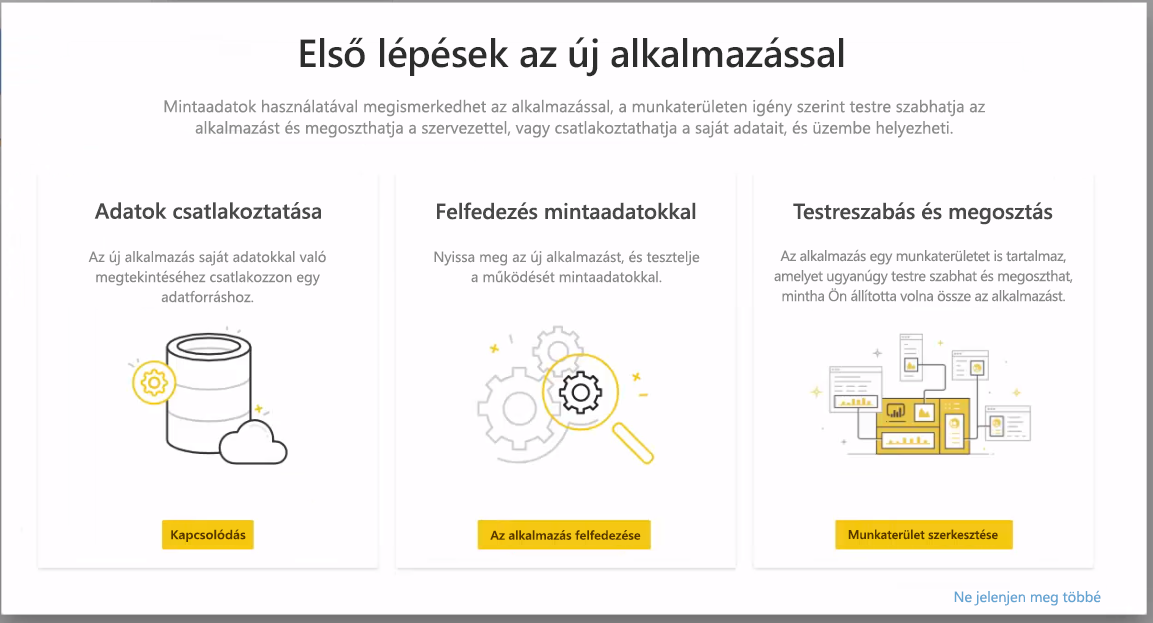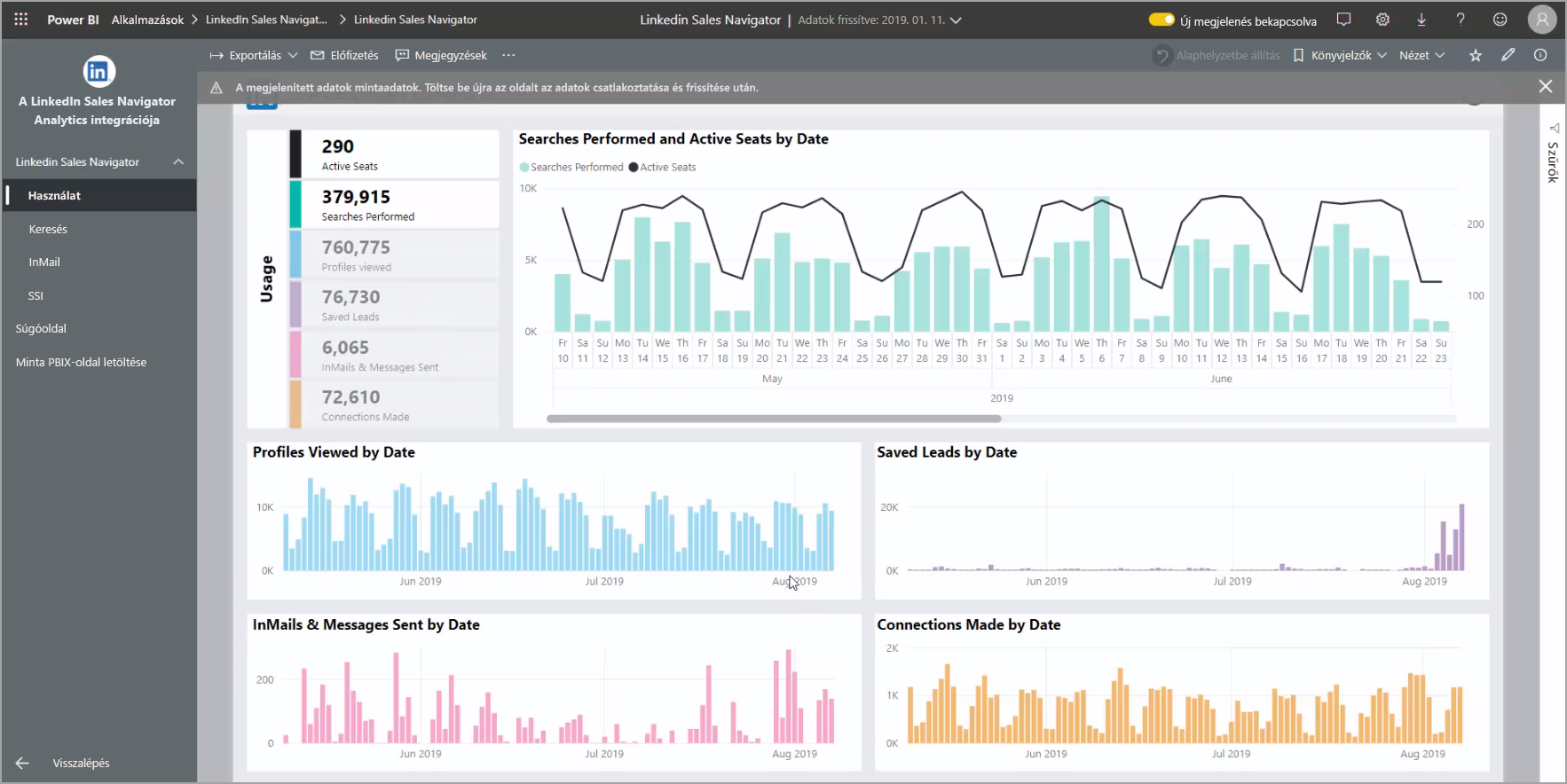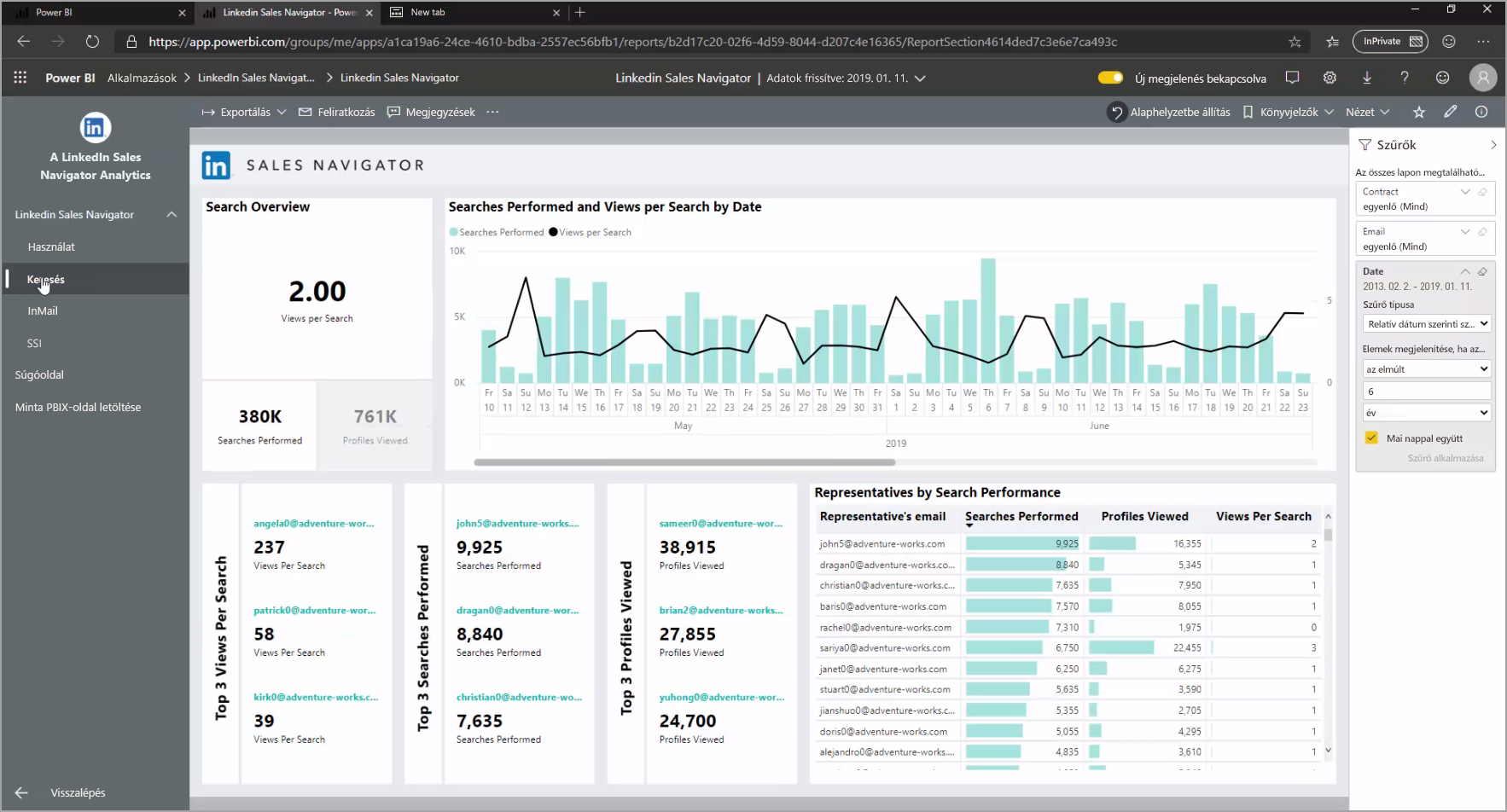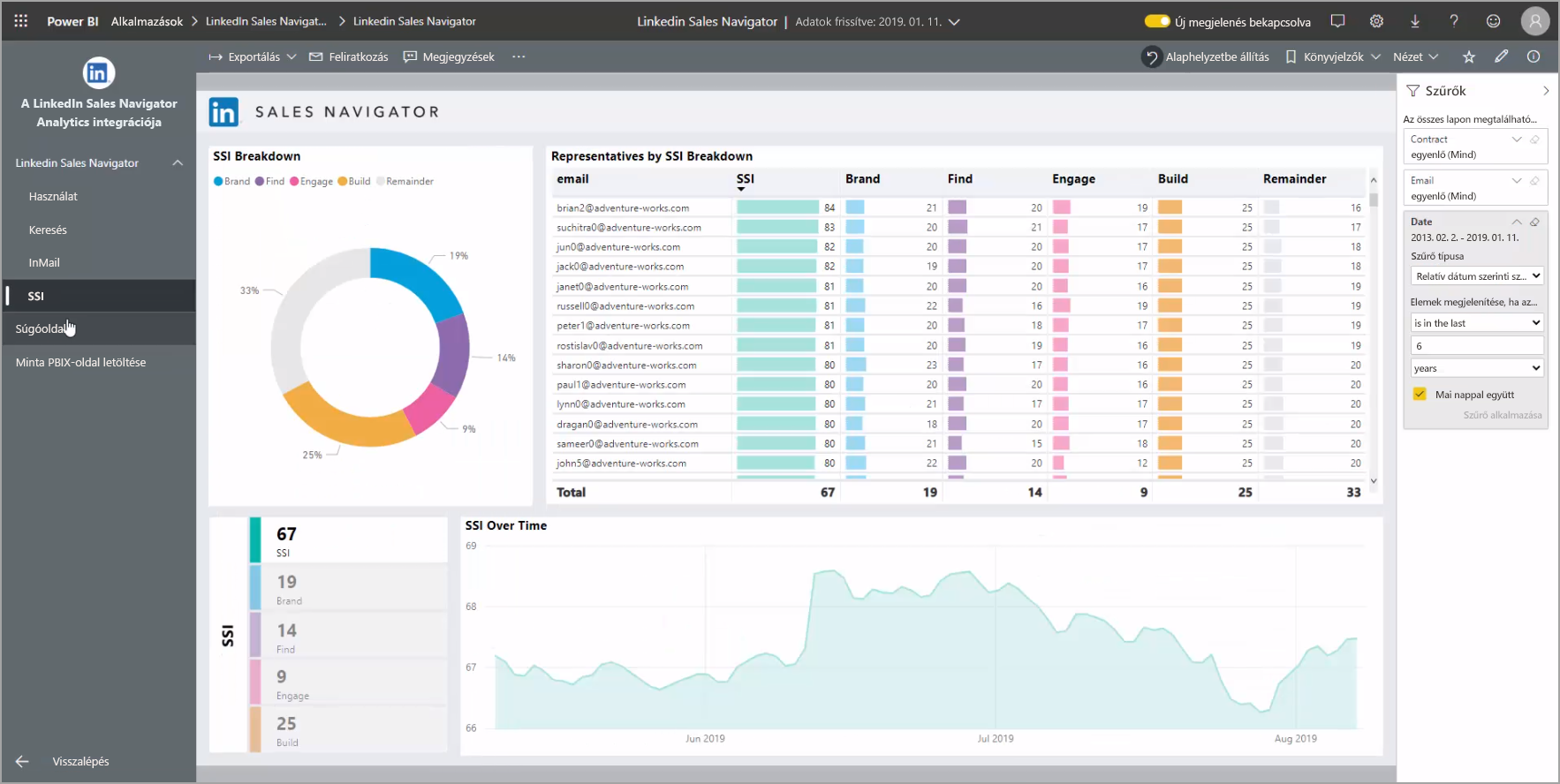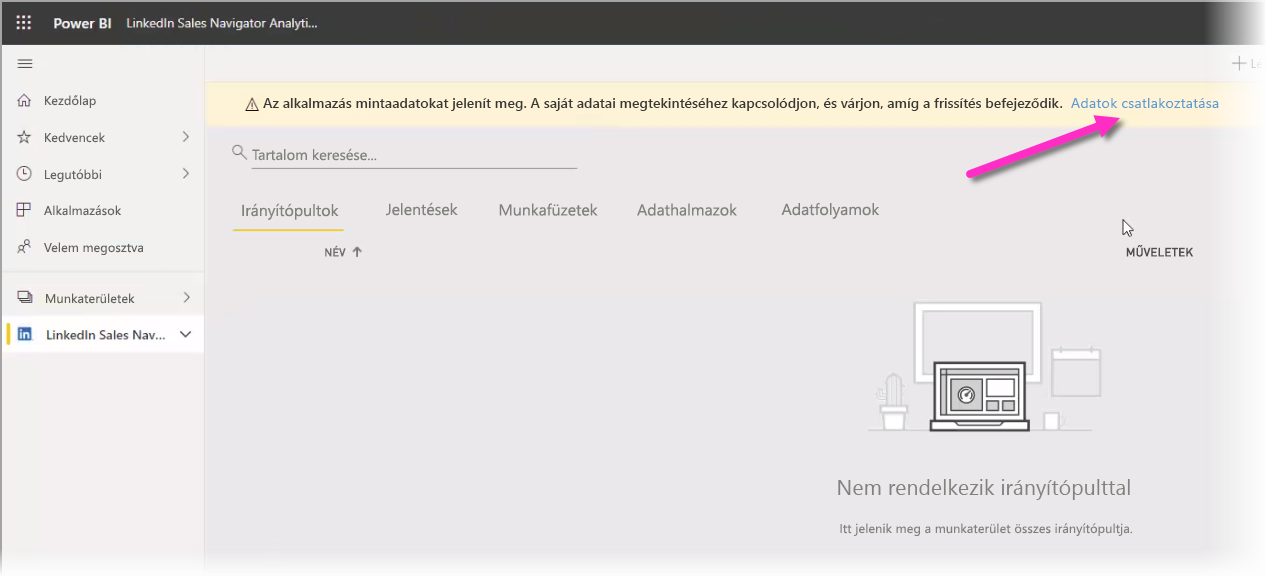Megjegyzés
Az oldalhoz való hozzáféréshez engedély szükséges. Megpróbálhat bejelentkezni vagy módosítani a címtárat.
Az oldalhoz való hozzáféréshez engedély szükséges. Megpróbálhatja módosítani a címtárat.
A Power BI Desktopban csatlakozhat a LinkedIn Sales Navigatorhez , hogy a Power BI Desktop bármely más adatforrásához hasonlóan kapcsolatokat találjon és hozzon létre, és kész jelentéseket készítsen az előrehaladásról. Ez a cikk bemutatja, hogyan telepítheti a LinkedIn Sales Navigátort , és hogyan használhatja azt, ha az adatokhoz csatlakozik.
Ha a LinkedIn Sales Navigator használatával szeretne csatlakozni a LinkedIn-adatokhoz, rendelkeznie kell egy LinkedIn Sales Navigator Enterprise-csomaggal, és rendszergazda vagy jelentéskészítő felhasználónak kell lennie a Sales Navigator-szerződésben.
Csatlakozás a LinkedIn Sales Navigatorhez
A LinkedIn Sales Navigator adataihoz való csatlakozáshoz kövesse a Power Query LinkedIn Sales Navigator cikkben található utasításokat.
A LinkedIn Sales Navigator sablonalkalmazás használata
A LinkedIn Sales Navigator lehető legegyszerűbb használatához használhatja azt a sablonalkalmazást , amely automatikusan létrehoz egy kész jelentést a LinkedIn Sales Navigator adataiból.
Az alkalmazás letöltésekor kiválaszthatja, hogy csatlakozik-e az adataihoz, vagy mintaadatokkal vizsgálja meg az alkalmazást. A mintaadatok felfedezése után bármikor visszatérhet, és csatlakozhat saját LinkedIn Sales Navigator-adataihoz.
A LinkedIn Sales Navigator sablonalkalmazást az alábbi hivatkozásról szerezheti be:
A sablonalkalmazás négy lapot biztosít az információk elemzéséhez és megosztásához:
- Használat
- Keresés
- InMail
- SSI
A Használat lapon a LinkedIn Sales Navigator általános adatai láthatók.
A Keresés lapon részletesebben is megismerkedhet a keresési eredmények között.
Az InMail lapon betekintést nyerhet az InMail használatába, beleértve az elküldött InMail-üzenetek számát, az elfogadási arányokat és egyéb hasznos információkat.
Az SSI lap további részleteket tartalmaz a közösségi értékesítési indexről (SSI).
Ha a mintaadatokról a saját adataira szeretne lépni, válassza a szerkesztési alkalmazást a jobb felső sarokban (a ceruza ikont), majd válassza az Adatok csatlakoztatása a megjelenő képernyőn lehetőséget.
Innen csatlakoztathatja a saját adatait, és kiválaszthatja, hogy hány napnyi adatot töltsön be. Akár 365 napnyi adatot is betölthet. Ugyanazzal az e-mail-címmel kell bejelentkeznie, amelyet a LinkedIn Sales Navigator szolgáltatásba való bejelentkezéshez használ a webhelyen keresztül.
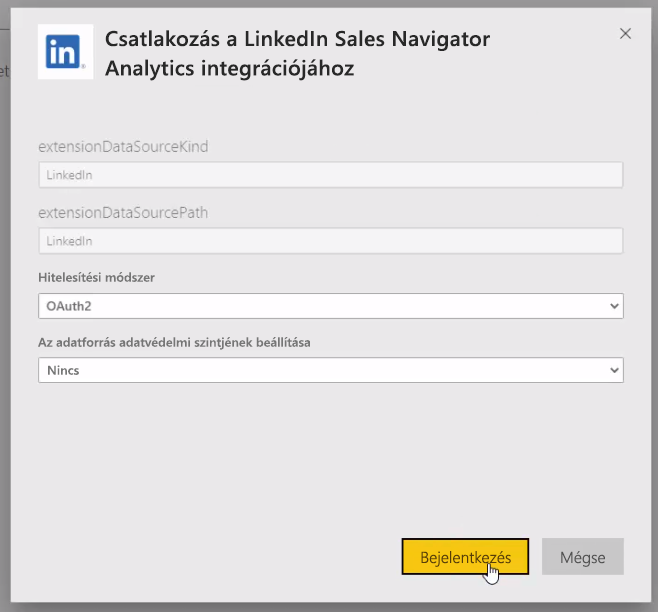
A sablonalkalmazás ezután frissíti az alkalmazásban lévő adatokat az adataival. Ütemezett frissítést is beállíthat, így az alkalmazásban lévő adatok a frissítés gyakoriságának megfelelően aktuálisak.
Miután az adatok frissültek, láthatja, hogy az alkalmazás a saját adataival van feltöltve.
Segítség kérése
Ha problémákba ütközik az adatokhoz való csatlakozáskor, forduljon a LinkedIn Sales Navigator ügyfélszolgálatához.
Kapcsolódó tartalom
A Power BI Desktop használatával sokféle adathoz csatlakozhat. Az adatforrásokkal kapcsolatos további információkért tekintse meg a következő erőforrásokat: